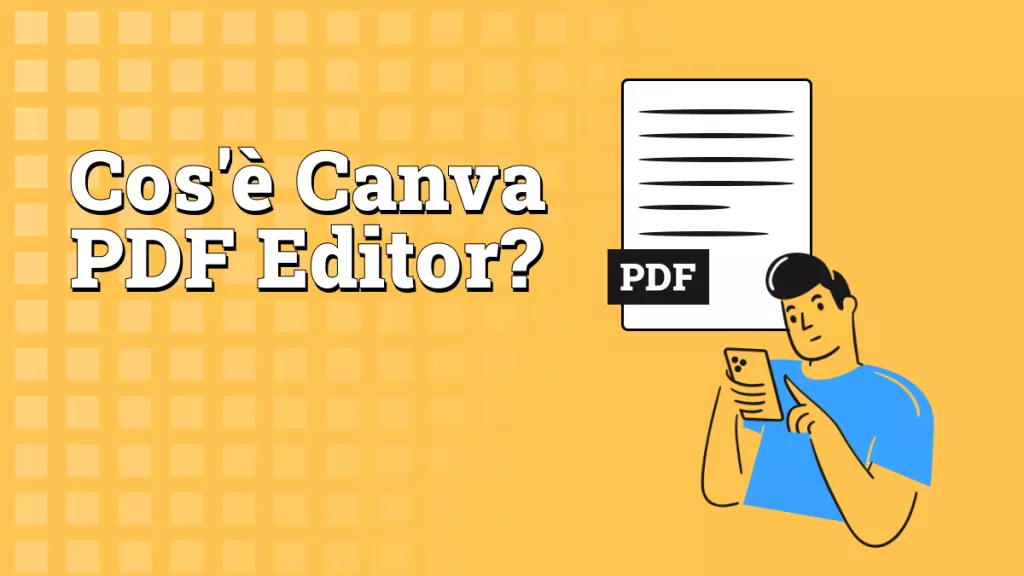Google dispone di molteplici strumenti per la gestione dei documenti PDF. Tutti sappiamo infatti che Google Chrome è anche un visualizzatore di PDF e con esso è quindi possibile visualizzare o stampare documenti PDF. Google Drive è comodo per la condivisione. È possibile caricare rapidamente i PDF e inviarli ovunque necessario in un attimo.
Ma parlando del migliore Google PDF Editor, sarà necessario cercare e scegliere una soluzione affidabile. Continua a leggere questo articolo per scoprire il miglior editor PDF su Google in grado di soddisfare le tue esigenze di modifica dei PDF.
1. Come modificare PDF con Google Drive?
Google non dispone di un proprio software per la modifica dei PDF da scaricare, ma esistono diversi editor PDF disponibili nel Google Workspace Marketplace. Inoltre, è possibile utilizzare Google Docs per modificare i documenti PDF salvati in Google Drive.

Google Docs è un editor di documenti online che permette di creare, modificare e collaborare in tempo reale su testi, fogli di calcolo e presentazioni. È intuitivo e accessibile da qualsiasi dispositivo connesso a Internet.
Google Drive è una piattaforma di archiviazione cloud che consente di salvare, organizzare e condividere file di ogni tipo. Grazie alla sua integrazione con Google Docs, i file salvati in Google Drive possono essere aperti e modificati direttamente, inclusi i PDF.
Questa combinazione rende possibile l'editing dei PDF caricandoli su Google Drive e convertendoli in un formato modificabile con Google Docs. Sebbene non offra strumenti avanzati per i PDF, è ideale per modifiche rapide e semplici senza dover scaricare software aggiuntivi.
- Per iniziare, carica il documento PDF direttamente su Google Drive.
- Apri il file PDF con Google Docs. Questo processo convertirà automaticamente il PDF in un formato modificabile.
- Una volta convertito, potrai apportare modifiche al contenuto del PDF direttamente in Google Docs.
- Google Drive ti consente anche di visualizzare i PDF senza convertirli, offrendo un’anteprima rapida e pratica.
- Per modifiche avanzate, puoi integrare Google Drive con editor PDF di terze parti. Questa opzione amplia le funzionalità disponibili e rende il processo ancora più versatile.
- Google Drive è compatibile con la maggior parte degli editor PDF, rendendolo un’ottima scelta per gestire e modificare documenti PDF in un ambiente flessibile e accessibile.
2. UPDF: il modo migliore per modificare un PDF
UPDF è l'editor PDF perfetto che potrai trovare su Google. Le incredibili funzionalità di questo editor PDF ti aiuteranno a gestire i file PDF senza troppi sforzi. Sarà possibile eseguire un'ampia serie di attività sui PDF con dei semplici click. Ha un'interfaccia bella e semplice, e lavorerai su di essa come un professionista senza dover acquisire conoscenze particolari.
Questa applicazione ti darà risultati straordinari e sarà possibile utilizzarlo ogni volta che necessario. Potrai scaricare rapidamente il programma dal sito ufficiale e navigare facilmente all'interno dei tuoi PDF con l'aiuto di questo programma estremamente completo.
Windows • macOS • iOS • Android 100% sicuro
Ecco le caratteristiche principali di UPDF.
- Modificare testo, immagini, link, filigrane, sfondi, intestazioni e piè di pagina nei PDF.
- Permette di convertire i PDF in vari formati come Word, Excel, PowerPoint, immagini, HTML, EPUB e altro ancora.
- Consente di estrarre, eliminare, ruotare e riordinare le pagine di un file PDF secondo necessità.
- Supporta la combinazione di più file PDF in un unico documento o la divisione di un PDF in più file separati.
- L'intelligenza artificiale integrata in UPDF consente di tradurre interi file PDF mantenendo intatto il layout originale, riassumere e riscrivere contenuti, convertire i PDF in mappe mentali, estrarre informazioni dalle immagini e rispondere in modo preciso alle domande.
Queste sono le splendide funzionalità offerte da UPDF. Scarica quest'app visitando il sito ufficiale. Potresti esserti imbattuto in numerosi editor PDF all'interno del mercato digitale, ma potrebbe essere piuttosto difficile trovare quelli più affidabili. L'editor UPDF è altamente raccomandato per la sua affidabilità e offrirà comfort nella gestione dei PDF.
3. Come modificare un PDF con UPDF?
In questa sezione, scoprirai i metodi più ottimali per modificare i PDF utilizzando UPDF, un'applicazione davvero all-in-one. Fai i click corretti per implementare le modifiche desiderate ai tuoi PDF in un attimo. Questa app soddisferà sia i principianti che i professionisti senza alcun rimpianto. Segui le istruzioni qui sotto per utilizzare questo strumento in maniera precisa.
Passo 1: Scarica l'app
Visita il sito ufficiale di UPDF e scarica in pochi istanti la versione corretta dello strumento in base al sistema operativo del tuo PC (Oppure clicca sul seguente pulsante "Download Gratis" per fare ciò).
Windows • macOS • iOS • Android 100% sicuro
Apri il tuo file PDF. Sarà possibile aprire il file cliccando sul pulsante viola "Apri file", oppure sarà possibile trascinare il file nella sua interfaccia. Entrambi i metodi funzioneranno perfettamente.
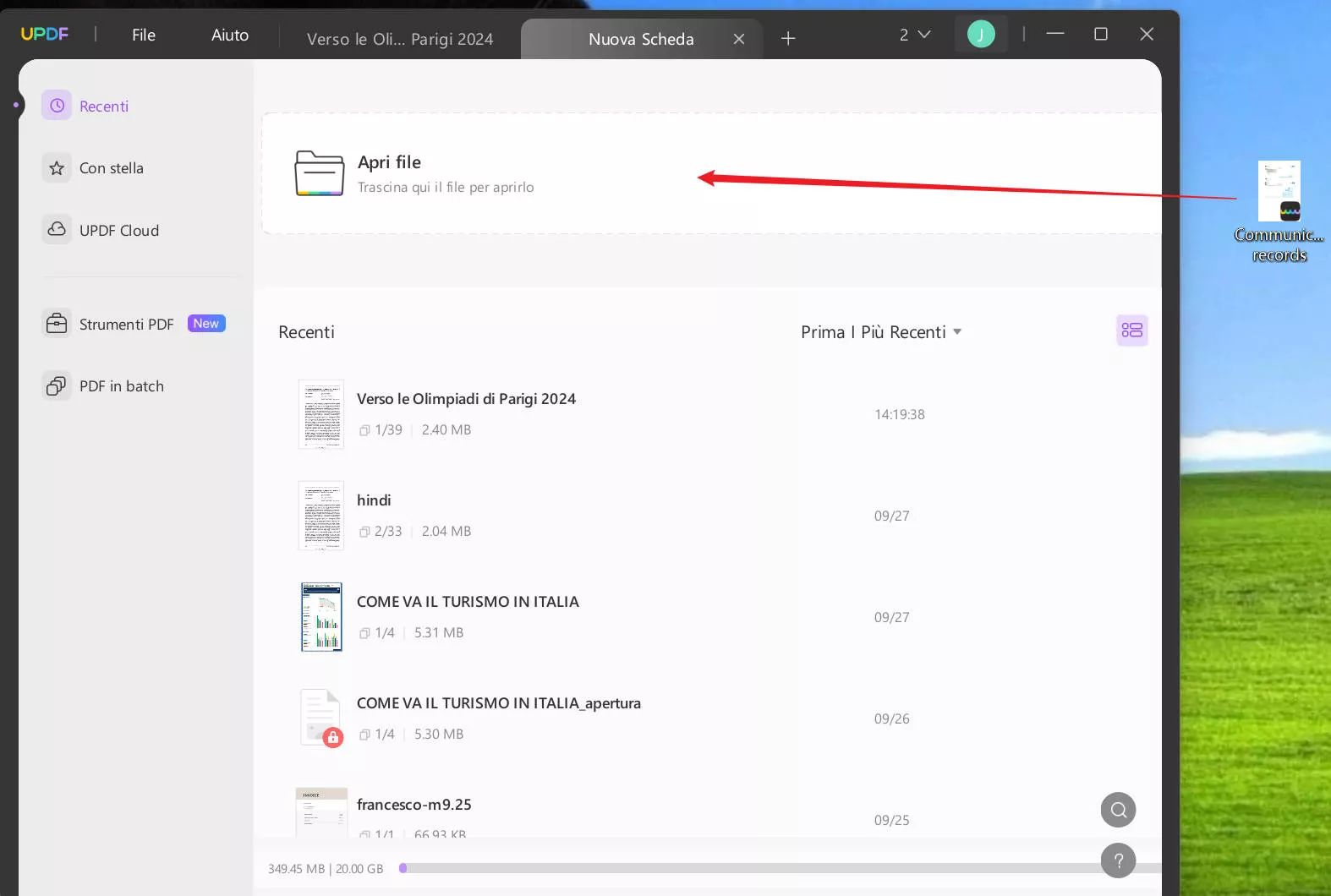
Passo 2: Modifica il contenuto
Se desideri apportare modifiche al contenuto PDF esistente, sarà possibile toccare l'icona "Modifica PDF" nel pannello a sinistra.
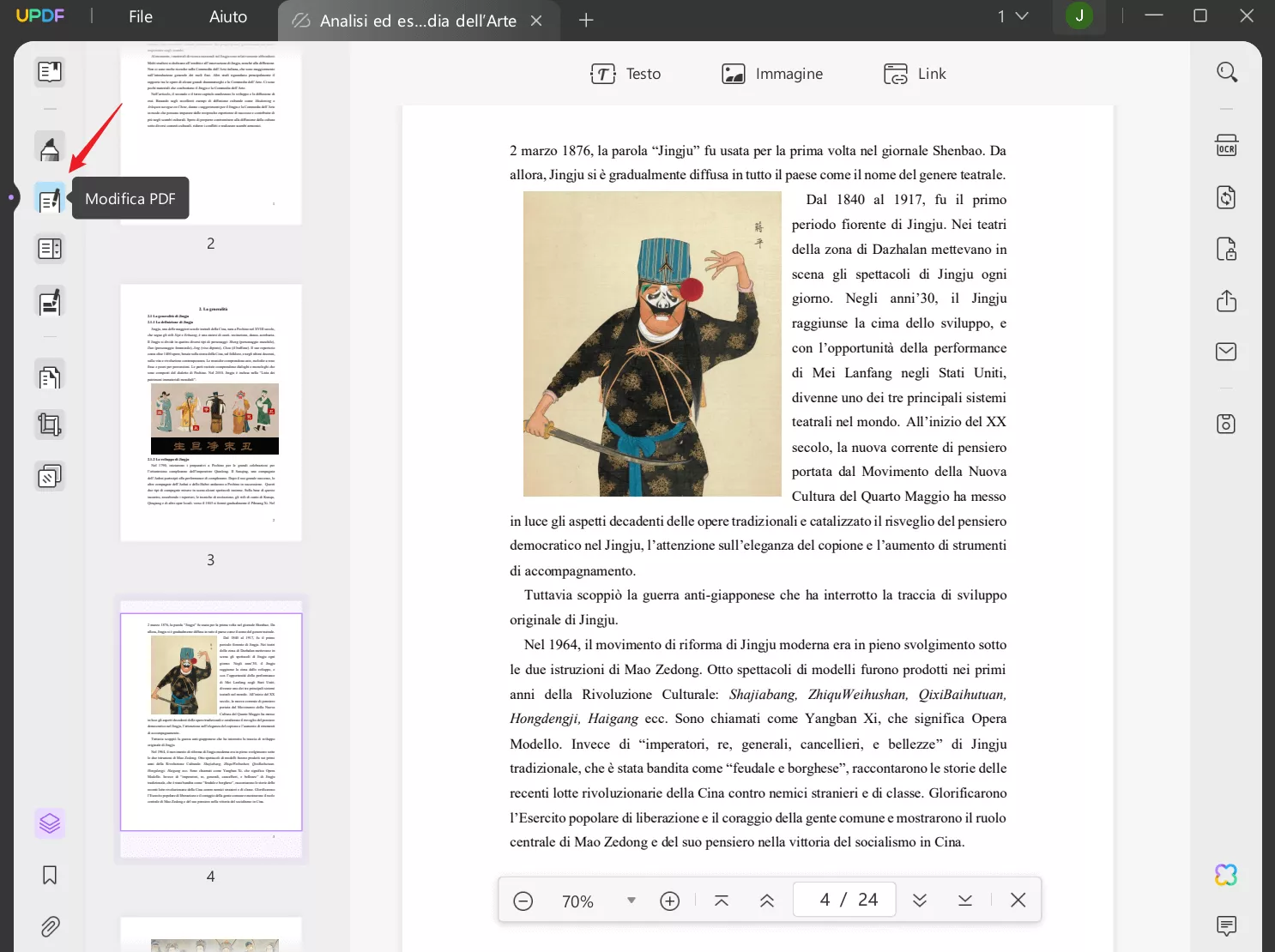
Clicca sull'area del contenuto per apportare le modifiche necessarie. Ti basterà digitare il testo necessario nella posizione esatta sul file PDF e salvare le modifiche.
Passo 3: Aggiungi testi al PDF
Per aggiungere testi extra al tuo file PDF, ti basterà premere il pulsante "Aggiungi testo" nel menu e posizionarlo nell'area desiderata del documento. Poi, inizia a digitare le parole per aggiungere il testo nel punto in cui desideri.
Ci sono opzioni per personalizzare i testi aggiunti cambiando lo stile del carattere, la dimensione e i colori. Aggiungi i testi desiderati nel posto giusto del documento utilizzando questo controllo.
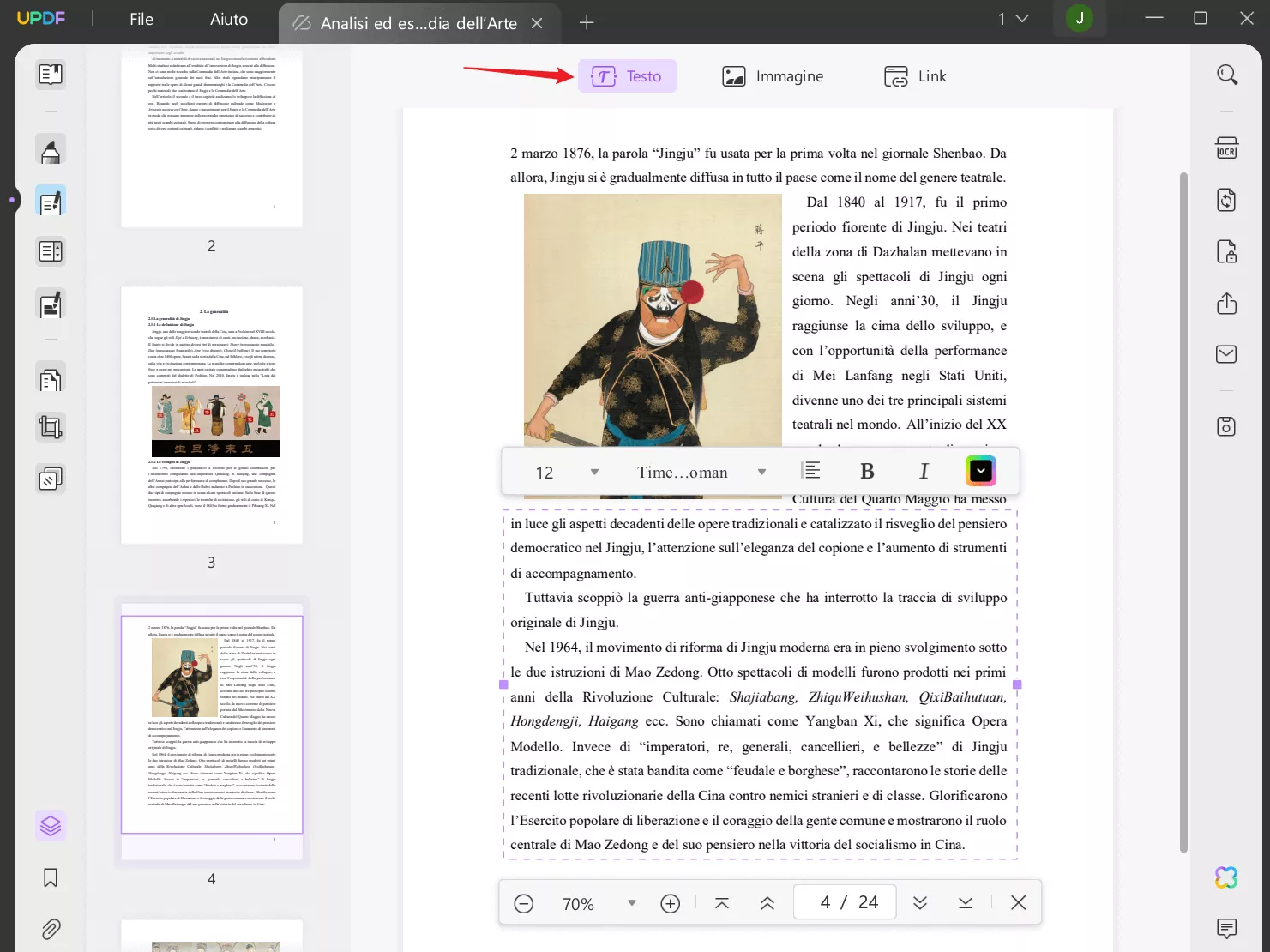
Passo 4: Personalizza l'immagine
Inoltre, sarà possibile modificare le immagini nel PDF utilizzando questo strumento. Seleziona l'immagine e tocca gli elementi di modifica per ritagliare, tagliare e ruotare.
Questa app aiuterà a migliorare l'aspetto delle immagini nei PDF senza compromettere la qualità.
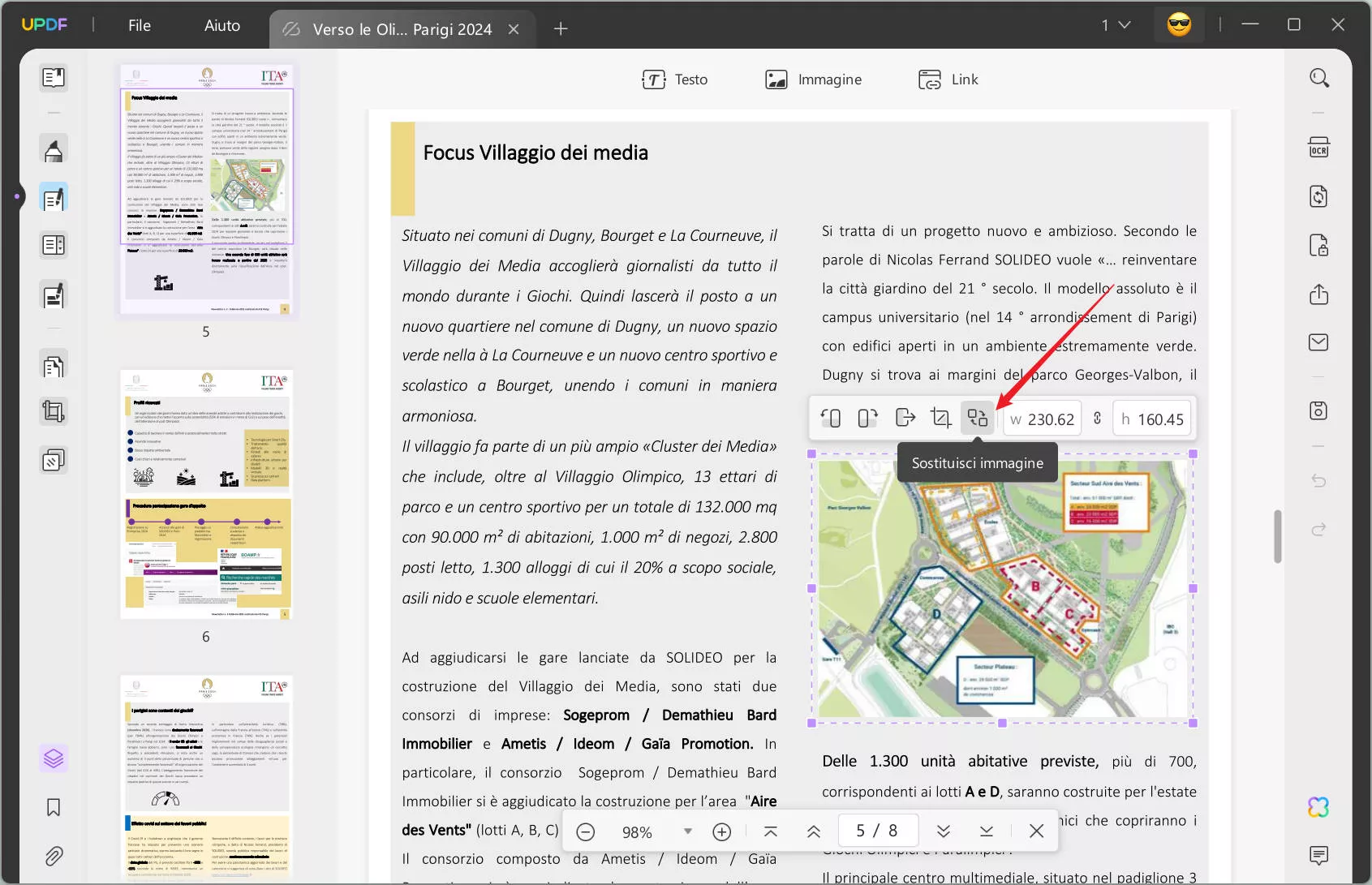
Questi saranno metodi efficienti per modificare i PDF utilizzando l'app UPDF. Sarà possibile utilizzare questo programma per sfruttare al meglio i PDF. Modifica il contenuto e condividilo rapidamente con questa fantastica applicazione.
In questa applicazione UPDF, gli elementi di modifica saranno visibili per un accesso rapido e non sarà necessario perdere tempo a cercarli. Tocca rapidamente gli elementi desiderati e apporta le modifiche necessarie al file.
Conclusioni
A questo punto, hai avuto una sessione interattiva sull'editor PDF di Google. Utilizza i plugin perfetti per l'editor PDF integrati con la piattaforma Google per migliorare le operazioni sui PDF. Utilizza UPDF per personalizzare i PDF secondo le tue necessità. Dispone di un'interfaccia semplice e, anche un principiante, potrà collegarsi rapidamente a questo strumento senza problemi. Scegli UPDF per garantire una gestione ottimale dei PDF. Rimani sintonizzato con questo articolo per esplorare i metodi più comodi per lavorare con i PDF.
Windows • macOS • iOS • Android 100% sicuro
 UPDF
UPDF
 UPDF per Windows
UPDF per Windows UPDF per Mac
UPDF per Mac UPDF per iPhone/iPad
UPDF per iPhone/iPad UPDF per Android
UPDF per Android UPDF AI Online
UPDF AI Online UPDF Sign
UPDF Sign Modifica PDF
Modifica PDF Annota PDF
Annota PDF Crea PDF
Crea PDF Modulo PDF
Modulo PDF Modifica collegamenti
Modifica collegamenti Converti PDF
Converti PDF OCR
OCR PDF a Word
PDF a Word PDF a Immagine
PDF a Immagine PDF a Excel
PDF a Excel Organizza PDF
Organizza PDF Unisci PDF
Unisci PDF Dividi PDF
Dividi PDF Ritaglia PDF
Ritaglia PDF Ruota PDF
Ruota PDF Proteggi PDF
Proteggi PDF Firma PDF
Firma PDF Redige PDF
Redige PDF Sanziona PDF
Sanziona PDF Rimuovi Sicurezza
Rimuovi Sicurezza Leggi PDF
Leggi PDF UPDF Cloud
UPDF Cloud Comprimi PDF
Comprimi PDF Stampa PDF
Stampa PDF Elaborazione Batch
Elaborazione Batch Cos'è UPDF AI
Cos'è UPDF AI Revisione di UPDF AI
Revisione di UPDF AI Guida Utente per l'Intelligenza Artificiale
Guida Utente per l'Intelligenza Artificiale FAQ su UPDF AI
FAQ su UPDF AI Riassumi PDF
Riassumi PDF Traduci PDF
Traduci PDF Chat con PDF
Chat con PDF Chat con AI
Chat con AI Chat con immagine
Chat con immagine Da PDF a Mappa mentale
Da PDF a Mappa mentale Spiega PDF
Spiega PDF Ricerca Accademica
Ricerca Accademica Ricerca Paper
Ricerca Paper Correttore AI
Correttore AI Scrittore AI
Scrittore AI Assistente Compiti AI
Assistente Compiti AI Generatore Quiz AI
Generatore Quiz AI Risolutore Matematico AI
Risolutore Matematico AI PDF a Word
PDF a Word PDF a Excel
PDF a Excel PDF a PowerPoint
PDF a PowerPoint guida utente
guida utente Trucchi UPDF
Trucchi UPDF faq
faq Recensioni UPDF
Recensioni UPDF Centro download
Centro download Blog
Blog Notizie
Notizie spec tec
spec tec Aggiornamenti
Aggiornamenti UPDF vs. Adobe Acrobat
UPDF vs. Adobe Acrobat UPDF vs. Foxit
UPDF vs. Foxit UPDF vs. PDF Expert
UPDF vs. PDF Expert